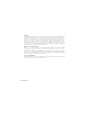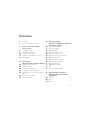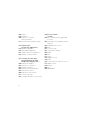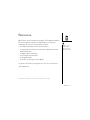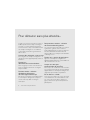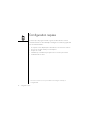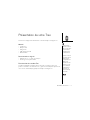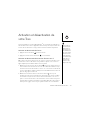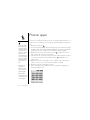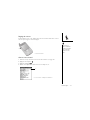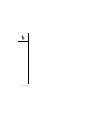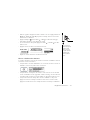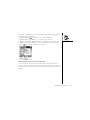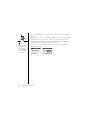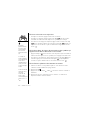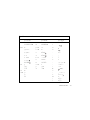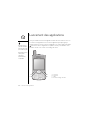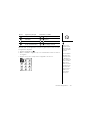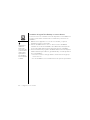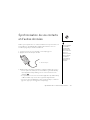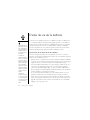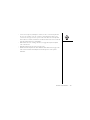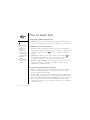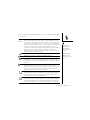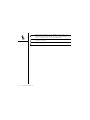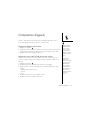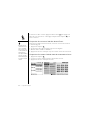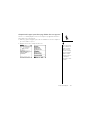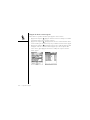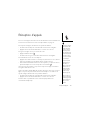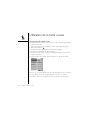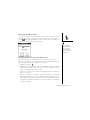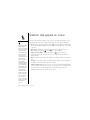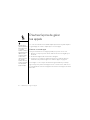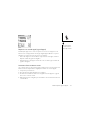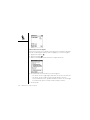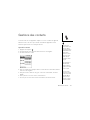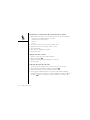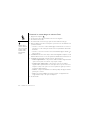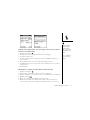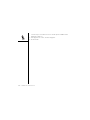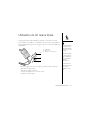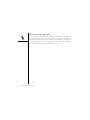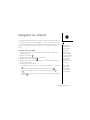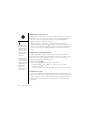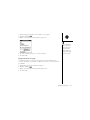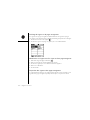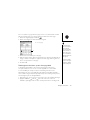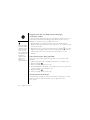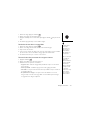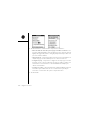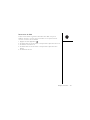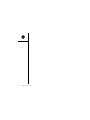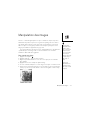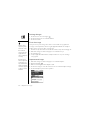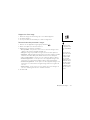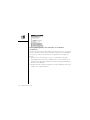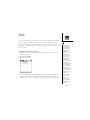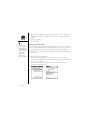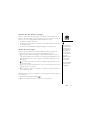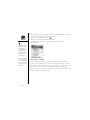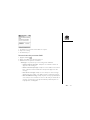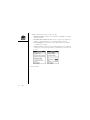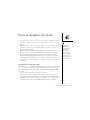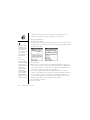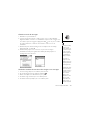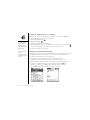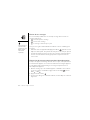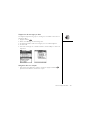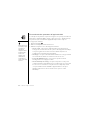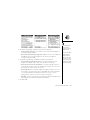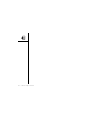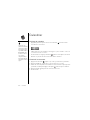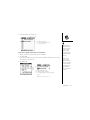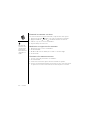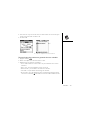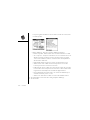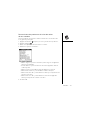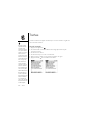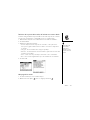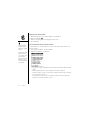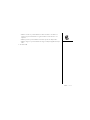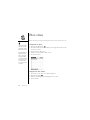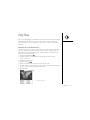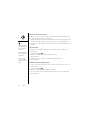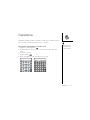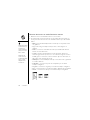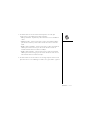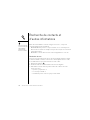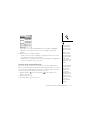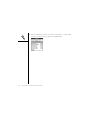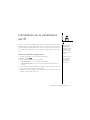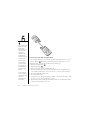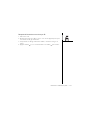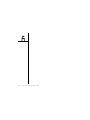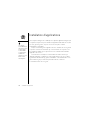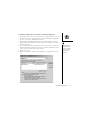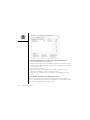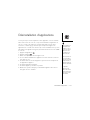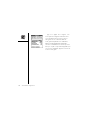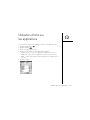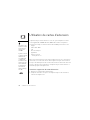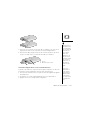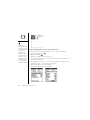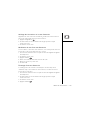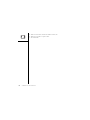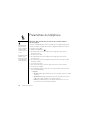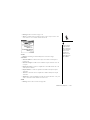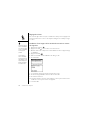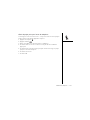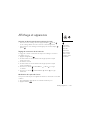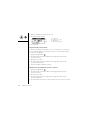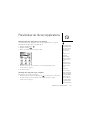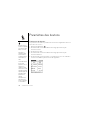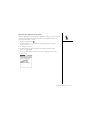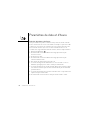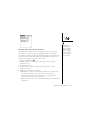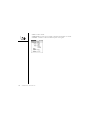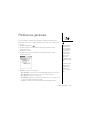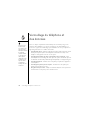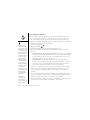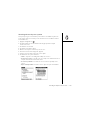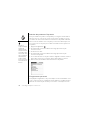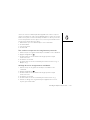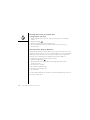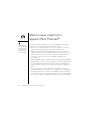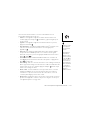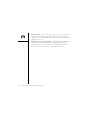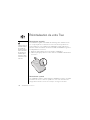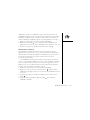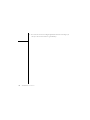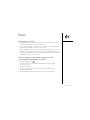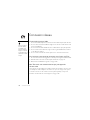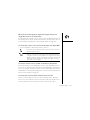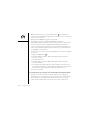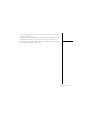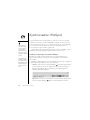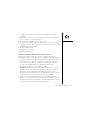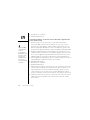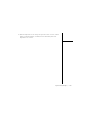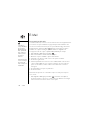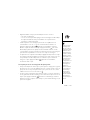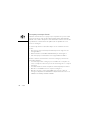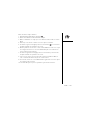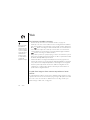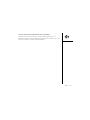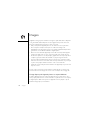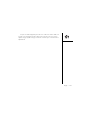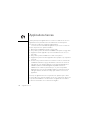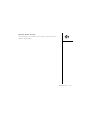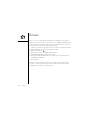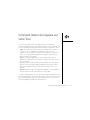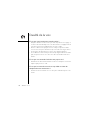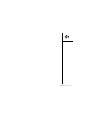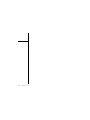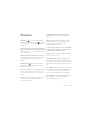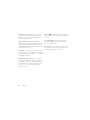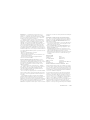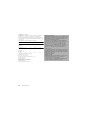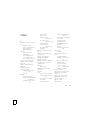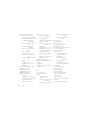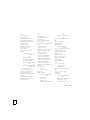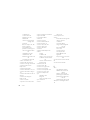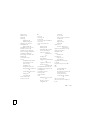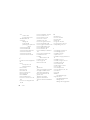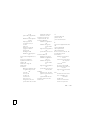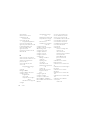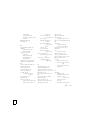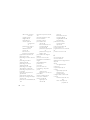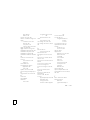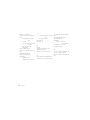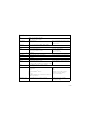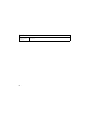Mode TREO 600 Le manuel du propriétaire
- Catégorie
- Téléphones portables
- Taper
- Le manuel du propriétaire
Ce manuel convient également à

Utilisation du
téléphone
intelligent
Treo™ 600
de palmOne
Contient des informations et des instructions d’installation
pour la plupart des tâches

Copyright
Copyright © 2004 palmOne, Inc. Tous droits réservés. palmOne, Treo, les logos palmOne et Treo, Blazer, Palm, Palm
OS, HotSync, Graffiti et Palm Powered sont certaines des marques commerciales ou marques déposées possédées
ou utilisées sous licence par palmOne, Inc.. Ce produit est doté du navigateur Internet NetFront 3.0 d’ACCESS Co.,
Ltd. © 1996-2004 ACCESS Co., Ltd. et ACCESS Systems America, Inc. NetFront est la marque commerciale ou la
marque déposée d’ACCESS Co., Ltd. au Japon et dans d’autres pays à l’exception des Etats-Unis. NetFront est une
marque déposée de NetFront Communications, Inc. aux Etats-Unis et est utilisée sous contrat de licence. Une partie
de ce logiciel inclut des modules logiciels développés par l’Independent JPEG group. Tous les autres noms de marque
et de produit sont ou peuvent être des marques de commerce de leurs propriétaires respectifs, et sont utilisées pour
identifier des produits ou services de leurs propriétaires respectifs.
Clause de non-responsabilité
palmOne, Inc. et ses fournisseurs déclinent toute responsabilité quant aux dommages ou pertes résultant de l’utilisation
de ce guide. palmOne, Inc. et ses fournisseurs ne peuvent être tenus responsables par des tiers des pertes ou des
réclamations liées à l’utilisation de ce logiciel. palmOne, Inc. et ses fournisseurs ne peuvent être tenus responsables
quant aux dommages ou pertes liés à la suppression de données consécutive à un dysfonctionnement, au déchargement
de la batterie ou à des réparations. Veillez à effectuer sur d’autres supports des copies de sauvegarde de l’intégralité
des données importantes, afin qu’elles ne soient pas perdues.
Logiciel téléchargeable
Le logiciel Palm
®
Desktop est fourni sur un CD-ROM. Si votre ordinateur n’est pas équipé d’un lecteur de CD-ROM,
vous pouvez télécharger ce logiciel à partir du site www.palmOne.com.
406-10060-01

:: 3
Sommaire
5 Bienvenue
6 Pour démarrer sans plus attendre...
7 Lisez ceci dès maintenant :
mise en route
8
Configuration requise
9 Présentation de votre Treo
13 Chargement de la batterie
15 Activation et désactivation de votre Treo
16 Premier appel
19 Premier jour :
découverte des fonctions de base
20
Navigation dans l’écran Treo™
25 Utilisation du clavier
28 Lancement des applications
30 Configuration de votre ordinateur
33 Synchronisation de vos contacts et d’autres
données
34 Durée de vie de la batterie
36 Pour en savoir plus
37 Première semaine :
utilisation du téléphone, d’Internet
et de la messagerie
38
Présentation du téléphone
41 Composition d’appels
45 Réception d’appels
46 Utilisation de la boîte vocale
48 Gestion des appels en cours
50 D’autres façons de gérer les appels
53 Gestions des contacts
55 Définition des boutons Favoris
59 Utilisation du kit mains libres
61 Navigation sur Internet
71 Manipulation des images
75 SMS
81 Envoi et réception d'e-mails
91 Deux premières semaines :
utilisation des fonctionnalités
d’organiseur
92
Calendrier
98 Tâches
102 Bloc-notes

4 ::
103 CityTime
105 Calculatrice
108 Recherche de contacts et
d’autres informations
111 Informations sur la transmission par IR
115 Premier mois :
gestion des applications
116
Installation d’applications
119 Désinstallation d’applications
121 Utilisation d’Infos sur les applications
122 Utilisation de cartes d’extension
127 Lorsque vous êtes prêt :
personnalisation de votre
téléphone intelligent Treo™
128
Paramètres du téléphone
132 Paramètres son du système
133 Affichage et apparence
135 Paramètres de l’écran Applications
136 Paramètres des boutons
138 Paramètres de date et d’heure
141 Préférences générales
142 Verrouillage du téléphone et des données
149 En cas d’erreur :
à l’aide !
150
Mise à niveau à partir d’un appareil Palm
Powered™
153 Un problème lors de l’installation de Palm
Desktop ?
154 Réinitialisation de votre Treo
156 Ecran
157 Connexion réseau
161 Synchronisation (HotSync)
165 E-Mail
169 Web
171 Images
173 Applications tierces
175 Erreurs
176 Comment libérer de l’espace sur votre Treo
177 Qualité de la voix
179 Glossaire
183 Index
195 Spécifications

Bienvenue :: 5
Bienvenue
Merci d’avoir choisi le téléphone intelligent Treo™ 600 de palmOne.
En un seul appareil compact et indispensable, vous disposez
maintenant de toutes les fonctionalités suivantes :
• un téléphone portable aux fonctions avancées*
• un organiseur Palm Powered™ doté d’une capacité d’extension
mobile (SD media)
• un appareil photo numérique
• une messagerie électronique*
• un navigateur Web*
• un service de messages courts (SMS)*
Ce guide va vous aider à configurer votre Treo et à le prendre en
main rapidement.
*Nécessite un contrat de service avec votre fournisseur de service mobile
CONSEILS : pensez à
consulter les conseils
pratiques et les renvois
indiqués dans cette colonne.

6 :: Pour démarrer sans plus attendre...
Pour démarrer sans plus attendre...
Ce guide est conçu pour vous aider à commencer
à utiliser rapidement votre téléphone intelligent
Treo 600, en commençant uniquement par les
fonctions de base. Lorsque vous maîtriserez mieux
votre téléphone intelligent Treo et souhaiterez
en savoir
plus, revenez dans ce guide et lisez les
autres sections.
Lisez ceci dès maintenant : mise en route
Pour configurer votre téléphone intelligent Treo et
effectuer un premier appel
téléphonique, suivez ces
instructions.
Premier jour :
découverte des fonctions de base
Lisez ces pages pour savoir comment entrer du
texte, vous déplacer dans l’écran et configurer
la synchronisation.
Première semaine : utilisation
du téléphone, d’Internet et
de la messagerie électronique
Découvrez les étonnantes fonctionnalités sans fil
de votre téléphone intelligent Treo (téléphone,
courrier électronique, Web et messagerie
électronique).
Deux premières semaines : utilisation
des fonctionnalités d’organiseur
Treo n’est pas seulement un téléphone. Il contient
également un organiseur doté de toutes les
fonctionnalités Palm qui vous permet notamment
d’accéder instantanément au Calendrier, aux
Tâches, au Bloc-notes, à CityTime, à la Calculatrice
et davantage encore.
Premier mois : gestion des applications
Apprenez comment
ajouter ou supprimer des
applications supplémentaires
et comment utiliser une
carte d’extension avec votre Treo.
Lorsque vous êtes prêt :
personnalisation de votre Treo
Une fois que vous connaîtrez les fonctions de base,
vous voudrez en savoir plus sur les fonctionnalités
supplémentaires de votre téléphone intelligent Treo
et apprendre à personnaliser ses paramètres.
En cas d’erreur : à l’aide !
Si une erreur se produit ou que vous ne savez pas
comment utiliser une des fonctionnalités de votre
Treo, nous pouvons vous aider. Consultez ces
pages pour
trouver les réponses aux questions les
plus fréquentes.

Lisez ceci dès maintenant : mise en route :: 7
Lisez ceci dès maintenant :
mise
en route

8 :: Configuration requise
Configuration requise
A mesure que vous progresserez dans ce guide, vous aurez besoin de tous les
éléments livrés dans le coffret du téléphone intelligent Treo™ 600 (voir page 9), ainsi
que des éléments suivants :
• un compte de service téléphonique mobile activé avec des services de données*
• une zone de couverture mobile pour votre téléphone
• une prise de courant
• l’ordinateur que vous utiliserez pour synchroniser vos données personnelles
• le CD inclus dans le coffret
* Sans services de données, vous ne pouvez utiliser ni la messagerie électronique, ni
le navigateur Web.

Présentation de votre Treo :: 9
Présentation de votre Treo
Vous trouverez l’équipement suivant dans le coffret du téléphone intelligent Treo :
Matériel
• Combiné Treo
• Étui protecteur
• Chargeur CA
•Câble HotSync
®
USB
• Kit mains libres
Documentation et logiciel
• Utilisation de Treo (ce guide électronique)
• CD du logiciel de synchronisation
Fonctionnalités du combiné Treo
Consultez les illustrations suivantes aussi souvent que nécessaire lorsque vous
prendrez connaissance des instructions de ce guide car elles indiquent l’emplacement
et le nom des caractéristiques physiques du téléphone intelligent Treo.
Vous pouvez acquérir
séparément un câble série
HotSync ainsi que d’autres
accessoires. Pour plus
d’informations, visitez le
site www.palmOne.com.
La garantie ne couvre pas
les dommages causés par
l’utilisation de cartes
Secure Digital (SD) qui ne
satisfont pas aux
spécifications des cartes
mémoire SD. Les cartes
SD qui ne satisfont pas
aux spécifications des
cartes mémoire SD
pourraient endommager
votre Treo 600.

10 :: Présentation de votre Treo
A
F
C
BD
E
A. Antenne
B. Bouton Fonction d’accès
sans fil
C. Port infrarouge (IR)
D. Interrupteur de sonnerie
E. Stylet
F. Emplacement pour carte d’extension

Présentation de votre Treo :: 11
A. Combiné téléphonique
B. Voyant (Fonction d’accès sans fil
et indicateur de charge)
C. Boutons Volume
D. Téléphone
E. Calendrier
F. Prise kit mains libres
G. Connecteur HotSync et d’alimentation électrique
H. Microphone
I. SMS
J. Bouton marche/arrêt de l’écran
K. Joypad de navigation
A
F
C
B
D
E
G
H
I
J
K
Prenez garde de ne pas
rayer ni écraser l’écran
tactile de votre Treo.
Utilisez l’étui fourni avec
votre Treo. Ne le conservez
pas dans un emplacement
où il risque d’être
endommagé par d’autres
objets.

12 :: Présentation de votre Treo
AObjectif
B. Haut-parleur
C. Bouton de réinitialisation
D. Outil de réinitialisation
(dans le stylet)
A
C
B
IMPORTANT : Le haut-
parleur Treo 600 inclut un
gros aimant. Prenez soin
de ne pas le conserver à
côté de cartes de crédit
ou d’autres articles qui
pourraient être
démagnétisés.
D

Chargement de la batterie :: 13
Chargement de la batterie
Avant de vous servir de votre Treo, vous devez charger complètement la batterie.
Votre téléphone risque de ne pas s’allumer du tout lorsque vous le sortez du coffret
la première fois. Nous vous recommandons de charger votre téléphone pendant trois
heures ou jusqu’à ce que le voyant reste vert sans clignoter.
1. Branchez le chargeur CA sur une prise murale.
2. Branchez ensuite le câble du chargeur sous Treo, en orientant le mot UP dans la
même direction que l’écran de votre Treo.
3. Pour vérifier que votre Treo est bien en train de se charger, observez le voyant.
• Si le voyant reste rouge sans clignoter, Treo se charge.
• Si le voyant reste vert sans clignoter, Treo est complètement chargé.
• Si le voyant ne s’allume pas lorsque vous branchez Treo au chargeur, vérifiez
que le câble est bien branché à la prise électrique.
La consommation de la
batterie varie en fonction
de votre utilisation. Les
facteurs de consommation
incluent l’intensité du
signal, l’utilisation du rétro-
éclairage et du mode
mains libres intégré, ainsi
que le type des appels :
voix ou données.
A
A. Voyant

14 :: Chargement de la batterie
Lorsque vous allumez votre Treo, l’indicateur du niveau de batterie à l’écran indique
l’état de l’alimentation :
• Icône batterie chargée : la batterie est chargée
• Icône batterie à moitié chargée : la batterie est en partie chargée et n’est pas en
cours de charge
• Icône batterie déchargée : la batterie doit être immédiatement chargée
• Témoin rouge clignotant : la batterie est en cours de charge
• Témoin vert clignotant avec l’icône batterie chargée : la batterie est
complètement chargée

Activation et désactivation de votre Treo :: 15
Activation et désactivation de
votre Treo
Vous pouvez utiliser les fonctionnalités Palm OS
®
de votre téléphone intelligent Treo
sans en utiliser les fonctions et applications sans fil. C’est pour cela que l’écran et la
fonction d’accès sans fil sont conçus pour être activés et désactivés séparément.
Activation et désactivation de l’écran
1. Appuyez sur le bouton Ecran pour activer l’écran.
2. Appuyez à nouveau sur le bouton Ecran pour le désactiver.
Activation et désactivation de la fonction d’accès sans fil
Grâce à la fonction d’accès sans fil, votre Treo peut se connecter au réseau de votre
fournisseur de service mobile afin de vous permettre de passer et de recevoir des
appels téléphoniques et d’utiliser d’autres services sans fil.
1. Maintenez le bouton Fonction d’accès sans fil enfoncé pour activer la fonction
d’accès sans fil. Vous entendez alors une série de tonalités ascendantes. Lorsque
la fonction d’accès sans fil est activée, votre Treo se connecte à un réseau sans fil
et vous pouvez utiliser le téléphone ainsi que les fonctionnalités Internet (si elles sont
prises en charge par le réseau local).
2. Maintenez à nouveau le bouton Fonction d’accès sans fil enfoncé pour
désactiver la fonction d’accès sans fil. Vous entendez alors une série de tonalités
descendantes. Lorsque la fonction d’accès sans fil est désactivée, votre Treo ne
peut se connecter au réseau de votre fournisseur de service mobile. Vous pouvez
toutefois utiliser l’organiseur et d’autres fonctionnalités Palm OS. C’est la solution
idéale pour les voyages en avion et pour optimiser la durée de vie de la batterie.
Votre Treo est doté d’un
clavier rétro-éclairé pour
l’utilisation nocturne. Le
rétro-éclairage du clavier
s’active automatiquement
lorsque l’écran est allumé,
mais s’éteint si le clavier
n’est pas utilisé. Lorsque
l’écran est allumé, appuyez
sur Option puis sur la
touche P pour activer
manuellement le rétro-
éclairage du clavier intégré.

16 :: Premier appel
Premier appel
Nous vous recommandons de laisser votre Treo se charger pendant trois heures (ou
jusqu’à ce que le voyant reste vert sans clignoter) avant de l’utiliser pour la première
fois.
1. Appuyez sur Téléphone .
2. Si un écran d’accueil apparaît, suivez les instructions pour sélectionner une langue
et calibrer l’écran. Si un écran d’accueil n’apparaît pas, vous êtes prêt à continuer ;
appuyez sur le bouton central pour déverrouiller la fonctionalité keyguard.
3. Appuyez sur le bouton de fonction d’accès sans fil et maintenez-le enfoncé.
Vous entendrez une suite de tons ascendants.
4. Laissez à votre Treo le temps de détecter un réseau. Cela peut prendre quelques
secondes. Une fois terminé, l’icône d’état du réseau apparaît dans le coin
supérieur droit.
5. Appuyez sur le Pavé de numérotation logiciel ou utilisez le pavé numérique du
clavier de votre Treo pour entrer le numéro de téléphone souhaité.
6. Appuyez sur le bouton central pour numéroter.
7. Une fois votre appel terminé, utilisez le clavier et le joypad de navigation pour
choisir l’option Raccrocher.
Si le message « Pas de
service » s’affiche dans
l’angle supérieur gauche,
cela signifie que vous êtes
en dehors de la zone de
couverture. Si ce problème
persiste et que vous
pensez vous trouver dans
une zone de couverture de
réseau sans fil, contactez
votre fournisseur de service
mobile pour obtenir de
l’aide.
Vous pouvez à tout
moment ajuster le
contraste ou la manière
dont l’écran répond au
stylet (voir page 133).
Apprenez comment
recomposer rapidement les
numéros d’appel les plus
récents à la page 44.

Premier appel :: 17
Réglage du volume
Lorsque l’appel est en cours, appuyez sur les boutons Volume situés sur le côté de
votre Treo pour régler le volume de l’appel.
Quel est mon numéro ?
1. Assurez-vous que la fonction d’accès sans fil est activée (voir page 15).
2. Appuyez sur Téléphone .
3. Appuyez sur Menu .
4. Dans le menu Options, choisissez Infos sur le téléphone (/I).
Si votre numéro de
téléphone n’apparaît pas
dans Infos sur le téléphone,
veuillez consulter votre
fournisseur de service
mobile.
A. Boutons Volume
A
A. Votre numéro de téléphone s’affiche ici
A

18 :: Premier appel

Premier jour : découverte des fonctions de base :: 19
Premier jour :
découverte
des fonctions
de base

20 :: Navigation dans l’écran Treo™
Navigation dans l’écran Treo™
Pour naviguer dans l’écran du téléphone intelligent Treo™ 600, vous pouvez utiliser le
clavier et le joypad de navigation, ou appuyer sur les éléments à l’écran à l’aide du
stylet. Après avoir utilisé votre Treo pendant un certain temps, vous découvrirez la
meilleure façon pour dérouler les commandes de menu, les mettre en surbrillance et
les sélectionner.
Le joypad de navigation se compose des boutons Droite, Gauche, Haut, Bas
et Centre.
Défilement des écrans
A l’instar de la manière dont vous défilez sur un ordinateur, votre Treo est équipé de
boutons de défilement qui vous permettent de passer d’un champ à un autre, d’une
page à l’autre ou parfois de sélectionner un élément ou une option d’une liste.
Plusieurs possibilités s’offrent à vous pour défiler :
Certaines applications
tierces risquent de ne pas
fonctionner avec le joypad
de navigation, utilisez alors
le stylet.
Dans ce manuel, les icônes
en forme de flèche indiquent
les directions du joypad de
navigation du Treo. Ces
flèches sont différentes des
autres flèches susceptibles
d’apparaître à l’écran et sur
lesquelles vous appuyez
avec votre stylet ou que
vous sélectionnez avec la
commande à cinq boutons
pour afficher les listes de
sélection.
Boutons de la commande à
cinq boutons :
Flèches à l’écran :
D
4
A
&
S
-
/
W
+
Z
*
F
5
K
:
L
'
J
!
N
?
M
.
H
$
G
6
E
1
R
2
Y
(
U
)
I
@
O
P
T
3
X
7
C
Alt 0
8
B
#
V
9
menu
A
B
CD
E
A. Haut
B. Bas
C. Gauche
D. Droite
E. Centre
La page est en cours de chargement...
La page est en cours de chargement...
La page est en cours de chargement...
La page est en cours de chargement...
La page est en cours de chargement...
La page est en cours de chargement...
La page est en cours de chargement...
La page est en cours de chargement...
La page est en cours de chargement...
La page est en cours de chargement...
La page est en cours de chargement...
La page est en cours de chargement...
La page est en cours de chargement...
La page est en cours de chargement...
La page est en cours de chargement...
La page est en cours de chargement...
La page est en cours de chargement...
La page est en cours de chargement...
La page est en cours de chargement...
La page est en cours de chargement...
La page est en cours de chargement...
La page est en cours de chargement...
La page est en cours de chargement...
La page est en cours de chargement...
La page est en cours de chargement...
La page est en cours de chargement...
La page est en cours de chargement...
La page est en cours de chargement...
La page est en cours de chargement...
La page est en cours de chargement...
La page est en cours de chargement...
La page est en cours de chargement...
La page est en cours de chargement...
La page est en cours de chargement...
La page est en cours de chargement...
La page est en cours de chargement...
La page est en cours de chargement...
La page est en cours de chargement...
La page est en cours de chargement...
La page est en cours de chargement...
La page est en cours de chargement...
La page est en cours de chargement...
La page est en cours de chargement...
La page est en cours de chargement...
La page est en cours de chargement...
La page est en cours de chargement...
La page est en cours de chargement...
La page est en cours de chargement...
La page est en cours de chargement...
La page est en cours de chargement...
La page est en cours de chargement...
La page est en cours de chargement...
La page est en cours de chargement...
La page est en cours de chargement...
La page est en cours de chargement...
La page est en cours de chargement...
La page est en cours de chargement...
La page est en cours de chargement...
La page est en cours de chargement...
La page est en cours de chargement...
La page est en cours de chargement...
La page est en cours de chargement...
La page est en cours de chargement...
La page est en cours de chargement...
La page est en cours de chargement...
La page est en cours de chargement...
La page est en cours de chargement...
La page est en cours de chargement...
La page est en cours de chargement...
La page est en cours de chargement...
La page est en cours de chargement...
La page est en cours de chargement...
La page est en cours de chargement...
La page est en cours de chargement...
La page est en cours de chargement...
La page est en cours de chargement...
La page est en cours de chargement...
La page est en cours de chargement...
La page est en cours de chargement...
La page est en cours de chargement...
La page est en cours de chargement...
La page est en cours de chargement...
La page est en cours de chargement...
La page est en cours de chargement...
La page est en cours de chargement...
La page est en cours de chargement...
La page est en cours de chargement...
La page est en cours de chargement...
La page est en cours de chargement...
La page est en cours de chargement...
La page est en cours de chargement...
La page est en cours de chargement...
La page est en cours de chargement...
La page est en cours de chargement...
La page est en cours de chargement...
La page est en cours de chargement...
La page est en cours de chargement...
La page est en cours de chargement...
La page est en cours de chargement...
La page est en cours de chargement...
La page est en cours de chargement...
La page est en cours de chargement...
La page est en cours de chargement...
La page est en cours de chargement...
La page est en cours de chargement...
La page est en cours de chargement...
La page est en cours de chargement...
La page est en cours de chargement...
La page est en cours de chargement...
La page est en cours de chargement...
La page est en cours de chargement...
La page est en cours de chargement...
La page est en cours de chargement...
La page est en cours de chargement...
La page est en cours de chargement...
La page est en cours de chargement...
La page est en cours de chargement...
La page est en cours de chargement...
La page est en cours de chargement...
La page est en cours de chargement...
La page est en cours de chargement...
La page est en cours de chargement...
La page est en cours de chargement...
La page est en cours de chargement...
La page est en cours de chargement...
La page est en cours de chargement...
La page est en cours de chargement...
La page est en cours de chargement...
La page est en cours de chargement...
La page est en cours de chargement...
La page est en cours de chargement...
La page est en cours de chargement...
La page est en cours de chargement...
La page est en cours de chargement...
La page est en cours de chargement...
La page est en cours de chargement...
La page est en cours de chargement...
La page est en cours de chargement...
La page est en cours de chargement...
La page est en cours de chargement...
La page est en cours de chargement...
La page est en cours de chargement...
La page est en cours de chargement...
La page est en cours de chargement...
La page est en cours de chargement...
La page est en cours de chargement...
La page est en cours de chargement...
La page est en cours de chargement...
La page est en cours de chargement...
La page est en cours de chargement...
La page est en cours de chargement...
La page est en cours de chargement...
La page est en cours de chargement...
La page est en cours de chargement...
La page est en cours de chargement...
La page est en cours de chargement...
La page est en cours de chargement...
La page est en cours de chargement...
La page est en cours de chargement...
La page est en cours de chargement...
La page est en cours de chargement...
La page est en cours de chargement...
La page est en cours de chargement...
La page est en cours de chargement...
La page est en cours de chargement...
La page est en cours de chargement...
La page est en cours de chargement...
La page est en cours de chargement...
La page est en cours de chargement...
La page est en cours de chargement...
La page est en cours de chargement...
La page est en cours de chargement...
La page est en cours de chargement...
La page est en cours de chargement...
La page est en cours de chargement...
La page est en cours de chargement...
La page est en cours de chargement...
La page est en cours de chargement...
-
 1
1
-
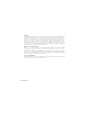 2
2
-
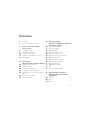 3
3
-
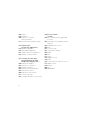 4
4
-
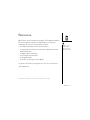 5
5
-
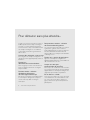 6
6
-
 7
7
-
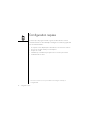 8
8
-
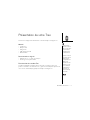 9
9
-
 10
10
-
 11
11
-
 12
12
-
 13
13
-
 14
14
-
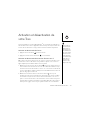 15
15
-
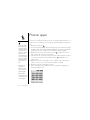 16
16
-
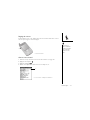 17
17
-
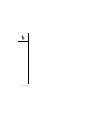 18
18
-
 19
19
-
 20
20
-
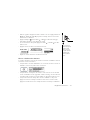 21
21
-
 22
22
-
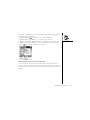 23
23
-
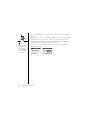 24
24
-
 25
25
-
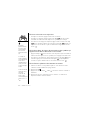 26
26
-
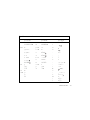 27
27
-
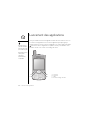 28
28
-
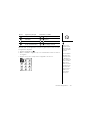 29
29
-
 30
30
-
 31
31
-
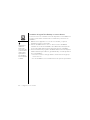 32
32
-
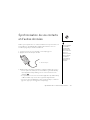 33
33
-
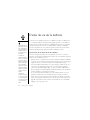 34
34
-
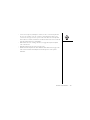 35
35
-
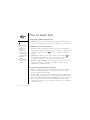 36
36
-
 37
37
-
 38
38
-
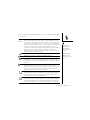 39
39
-
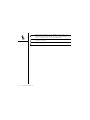 40
40
-
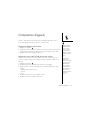 41
41
-
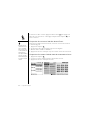 42
42
-
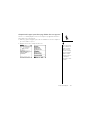 43
43
-
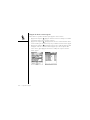 44
44
-
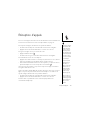 45
45
-
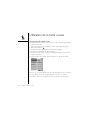 46
46
-
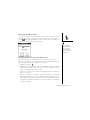 47
47
-
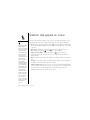 48
48
-
 49
49
-
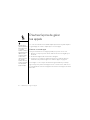 50
50
-
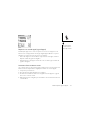 51
51
-
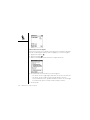 52
52
-
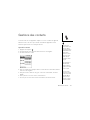 53
53
-
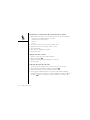 54
54
-
 55
55
-
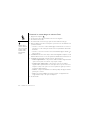 56
56
-
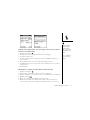 57
57
-
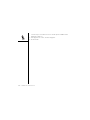 58
58
-
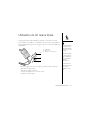 59
59
-
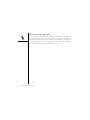 60
60
-
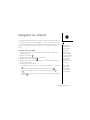 61
61
-
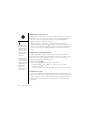 62
62
-
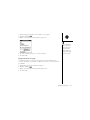 63
63
-
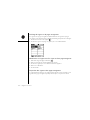 64
64
-
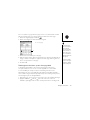 65
65
-
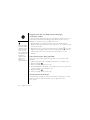 66
66
-
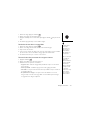 67
67
-
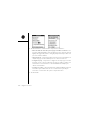 68
68
-
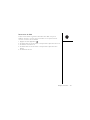 69
69
-
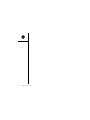 70
70
-
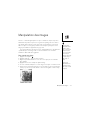 71
71
-
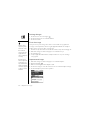 72
72
-
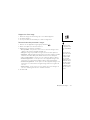 73
73
-
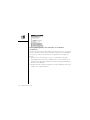 74
74
-
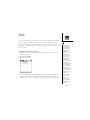 75
75
-
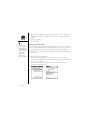 76
76
-
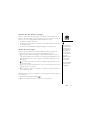 77
77
-
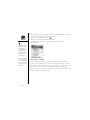 78
78
-
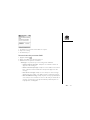 79
79
-
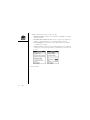 80
80
-
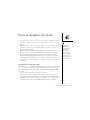 81
81
-
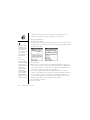 82
82
-
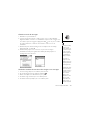 83
83
-
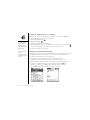 84
84
-
 85
85
-
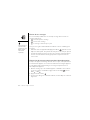 86
86
-
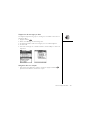 87
87
-
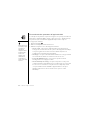 88
88
-
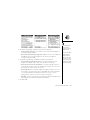 89
89
-
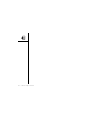 90
90
-
 91
91
-
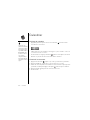 92
92
-
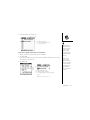 93
93
-
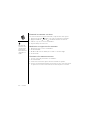 94
94
-
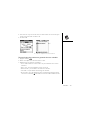 95
95
-
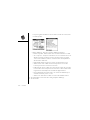 96
96
-
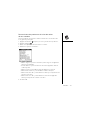 97
97
-
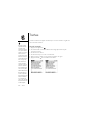 98
98
-
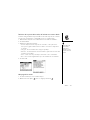 99
99
-
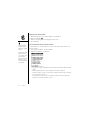 100
100
-
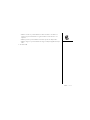 101
101
-
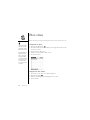 102
102
-
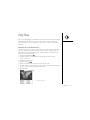 103
103
-
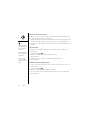 104
104
-
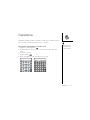 105
105
-
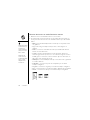 106
106
-
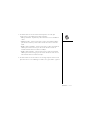 107
107
-
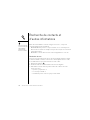 108
108
-
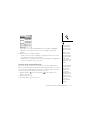 109
109
-
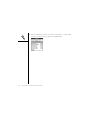 110
110
-
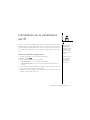 111
111
-
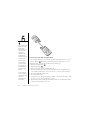 112
112
-
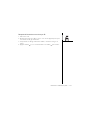 113
113
-
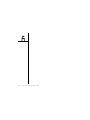 114
114
-
 115
115
-
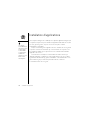 116
116
-
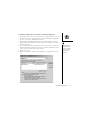 117
117
-
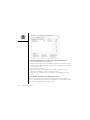 118
118
-
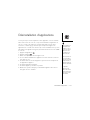 119
119
-
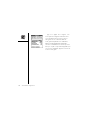 120
120
-
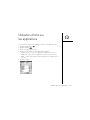 121
121
-
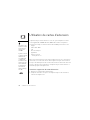 122
122
-
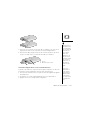 123
123
-
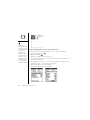 124
124
-
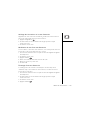 125
125
-
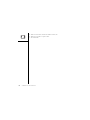 126
126
-
 127
127
-
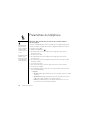 128
128
-
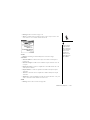 129
129
-
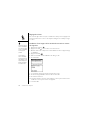 130
130
-
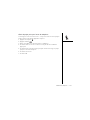 131
131
-
 132
132
-
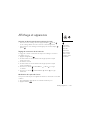 133
133
-
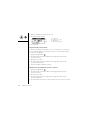 134
134
-
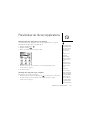 135
135
-
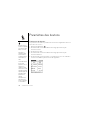 136
136
-
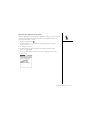 137
137
-
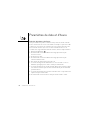 138
138
-
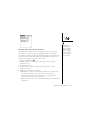 139
139
-
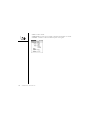 140
140
-
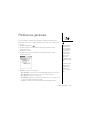 141
141
-
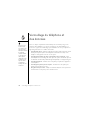 142
142
-
 143
143
-
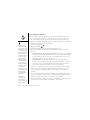 144
144
-
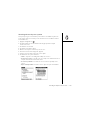 145
145
-
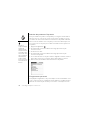 146
146
-
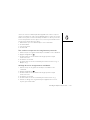 147
147
-
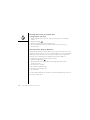 148
148
-
 149
149
-
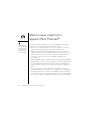 150
150
-
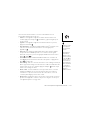 151
151
-
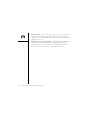 152
152
-
 153
153
-
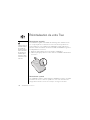 154
154
-
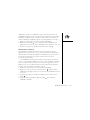 155
155
-
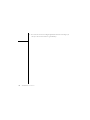 156
156
-
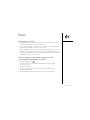 157
157
-
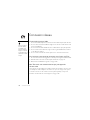 158
158
-
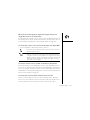 159
159
-
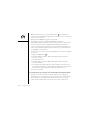 160
160
-
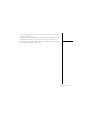 161
161
-
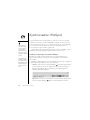 162
162
-
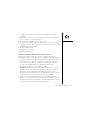 163
163
-
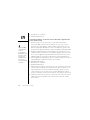 164
164
-
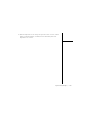 165
165
-
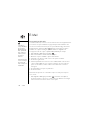 166
166
-
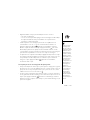 167
167
-
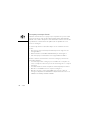 168
168
-
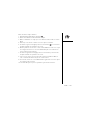 169
169
-
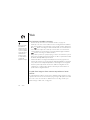 170
170
-
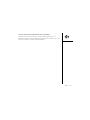 171
171
-
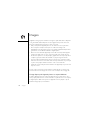 172
172
-
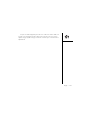 173
173
-
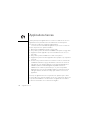 174
174
-
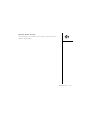 175
175
-
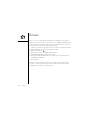 176
176
-
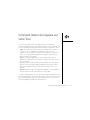 177
177
-
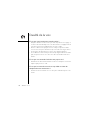 178
178
-
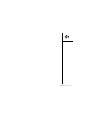 179
179
-
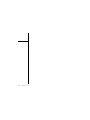 180
180
-
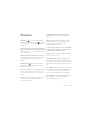 181
181
-
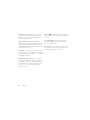 182
182
-
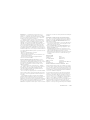 183
183
-
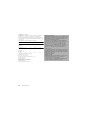 184
184
-
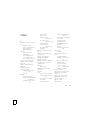 185
185
-
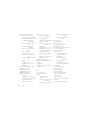 186
186
-
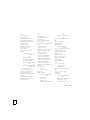 187
187
-
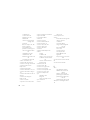 188
188
-
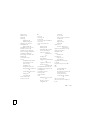 189
189
-
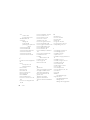 190
190
-
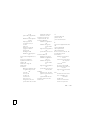 191
191
-
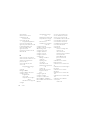 192
192
-
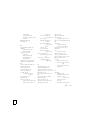 193
193
-
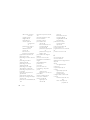 194
194
-
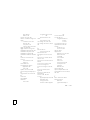 195
195
-
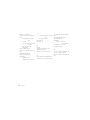 196
196
-
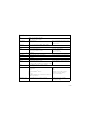 197
197
-
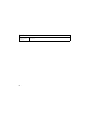 198
198
Mode TREO 600 Le manuel du propriétaire
- Catégorie
- Téléphones portables
- Taper
- Le manuel du propriétaire
- Ce manuel convient également à
Documents connexes
Autres documents
-
PALMOME 650 Manuel utilisateur
-
PALMOME TREO 600 Le manuel du propriétaire
-
Palm Zire 71 Manuel utilisateur
-
Palm Treo 700P Manuel utilisateur
-
Palm Zire 31 Le manuel du propriétaire
-
Sharp EL-6990 Le manuel du propriétaire
-
Palm Treo 700P Read This First Manual
-
Palm 700wx - Treo Smartphone 60 MB Manuel utilisateur
-
palmOne Universal Wireless Keyboard Le manuel du propriétaire
-
Palm GPS 3229 Le manuel du propriétaire